iPadでモブログを始めよう。「Mweb」試用レビュー
この記事にはアフィリエイト広告・広告が含まれています。

WordPressとマークダウン形式をサポートしたiOSアプリを探したところ「Mweb」を見つけた。
実際にiPad mini 5で試用した感想を記録する。
「Mweb」試用レビュー
ブログエディタは結構な数が存在する。しかし、macOS版を用意していたり、Wordpressへのアップロードに対応、エディタ画面で画像を表示するといった条件を加えていくと意外と少ない。
毎日ブログを書いているためモブログへの憧れは強いが、Windowsで構築してしまったブログ執筆環境から抜け出せないでいる。
使っているのはノートパソコンだからカフェなどで記事を書くこともできる。とはいえ、わずか数時間の外出で更新しないかもしれないのにノートパソコンを持ち歩きたくない。
なんだかんだ理由をつけて結局は記事を書いてから外出するか、用事を済ませてから記事を書くスタイルになってしまう。
しかし、それを終わりにできると思ったアプリに出会った。
「Mweb」の頼もしいツール群

「Mweb」はiOSの画面分割に対応しているのでブラウザを表示しながら記事を書いたり、ブラウザから画像をドラッグアンドドロップすることもできる。マークダウン形式をhtml形式に変換することも可能だ。
編集画面とプレビュー画面を同時に表示できるエディタも存在したが、「Mweb」は編集画面で画像を表示できるため1つの画面を大きく使えるし、画面を切り替える必要もない。
この画像を見ながらテキスト入力できるというのは重要だ。
iOSは音声によるテキスト入力精度の高さが魅力だが、これに「Mweb」の見出しなどを追加できるツールが加わることで試用開始から記事が書きやすくて驚いた。
このツール群にはAndroid向けソフトウェアキーボードで見かける1文字ずつのカーソル移動が可能な矢印キーも用意されている。これによりマウスのないiOSでも、タップ操作で大まかな場所を選択するだけで良くなった。もう指を画面に長く押し付けてカーソル位置を覗き込んで確認する必要はない。
さらに左右のスワイプ操作でundoやプレビューなどの豊富な機能にアクセスできて操作が簡単、これによりソフトウェアキーボードでも十分に記事を書けることがわかった。
iPadをスタンドで支え、ミニキーボードで文字を入力する必要がなくなり、どこでも記事をかける集中力の方が重要になってしまった。
画像の話

タブクルではテキストのほかに画像を多用する。「Mweb」はテキストエディタなので画像のサイズ変更やファイル圧縮といった処理ができるわけではない。
しかし、貼り付けた画像に対して横幅の表示設定と位置を指定することが可能だ。公式ガイドを見ると「c700」と指定すれば幅700ピクセルで中央寄せが行えるとあった。
それでも画像の圧縮やリサイズは行えないので、読者が記事を読むときのデータ転送にかかる負担を考えるとプラグインや外部アプリによる対策が必要だろう。
対応するサービス
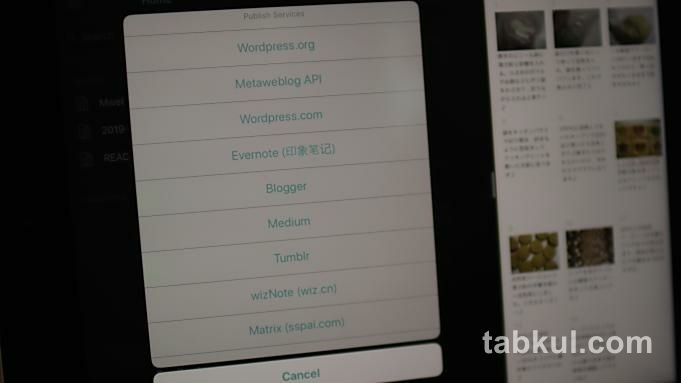
WordPressの他にも様々なサービスに対応している。iCloudやEvernoteの名前も入っていた。
設定は全て英語表記たがWordPressの設定をはじめ、複雑な項目は無いため迷う事は少ないと思う。
感想、まとめ

「Mweb」はWordPress対応のブログエディタとしてだけではなく、テキストエディタとしても使えるため、マークダウン形式の主なパターンさえ覚えてしまえばメモ帳、ToDo管理、アイデアを書き留めるノートとして使えそうだ。
音声入力とソフトウェアキーボードなので様々な体勢で記事を書くことができてしまうため、デスクに向かってキーボードを入力するよりも集中力が持続しにくいように感じるが自分の問題だろう。
何と言ってもノートパソコンより駆動時間が長くて軽いiPad miniを持ち運ぶだけで良くなりそうなのだ。メイン環境にできそうなので画像のリサイズやファイル名の変更が簡単に行えるアプリの準備を整えたい。
続き⇒Coming Soon.
前回⇒iPad mini 5向け保護ケースを購入した理由・レビュー、999円でApple Pencilペンホルダーあり
リンク:Mweb

気付けばブログ執筆そのものがライフワーク。ども、タブクル管理人です。
かつて夢見た「タブレットやスマホを操り、生産的な活動をする未来」。最近は、その実現を加速させるAIに夢中です。AIは思考力を奪うという意見もありますが「どう使うか、どんな指示を出すか」と、以前より思考力が試される時代の幕開けだと思います。







![通常680円が480円に、本を巡る少年と魔女たちの物語『[Premium] ノベルズローグ - ローグライトRPG』などAndroidアプリ値下げセール 2025/12/15](https://tabkul.com/wp-content/uploads/wordpress-popular-posts/300354-featured-80x80.jpg)











